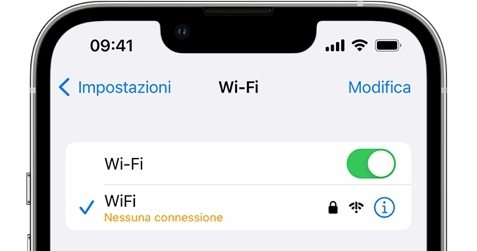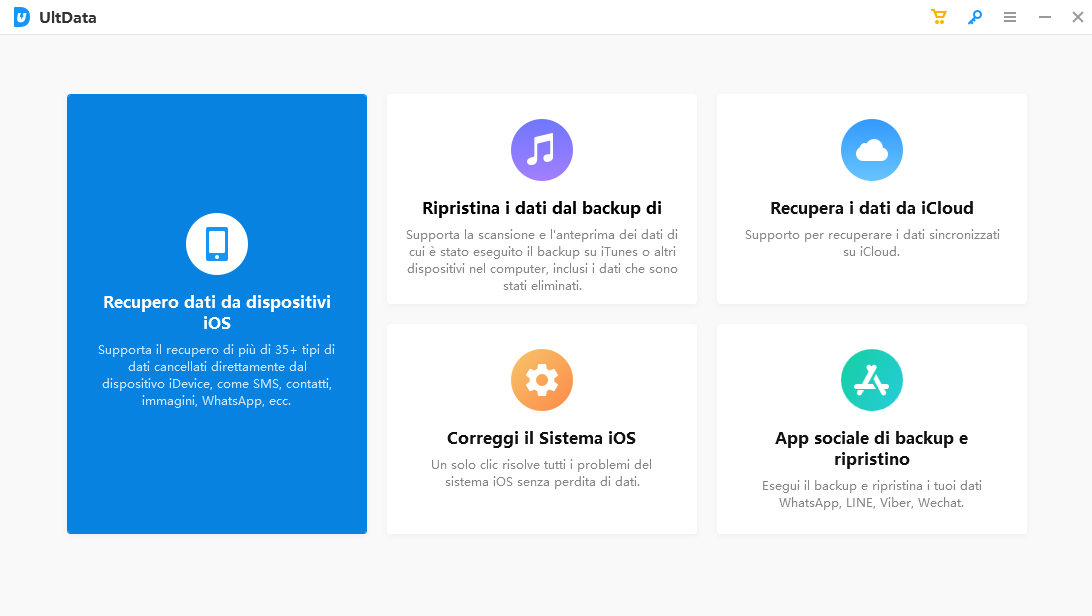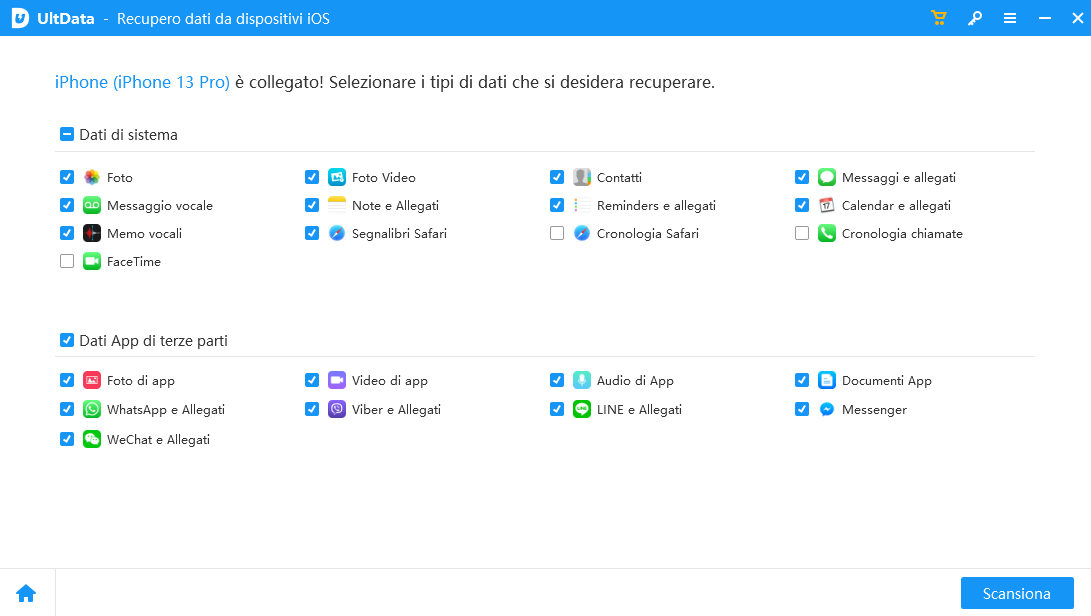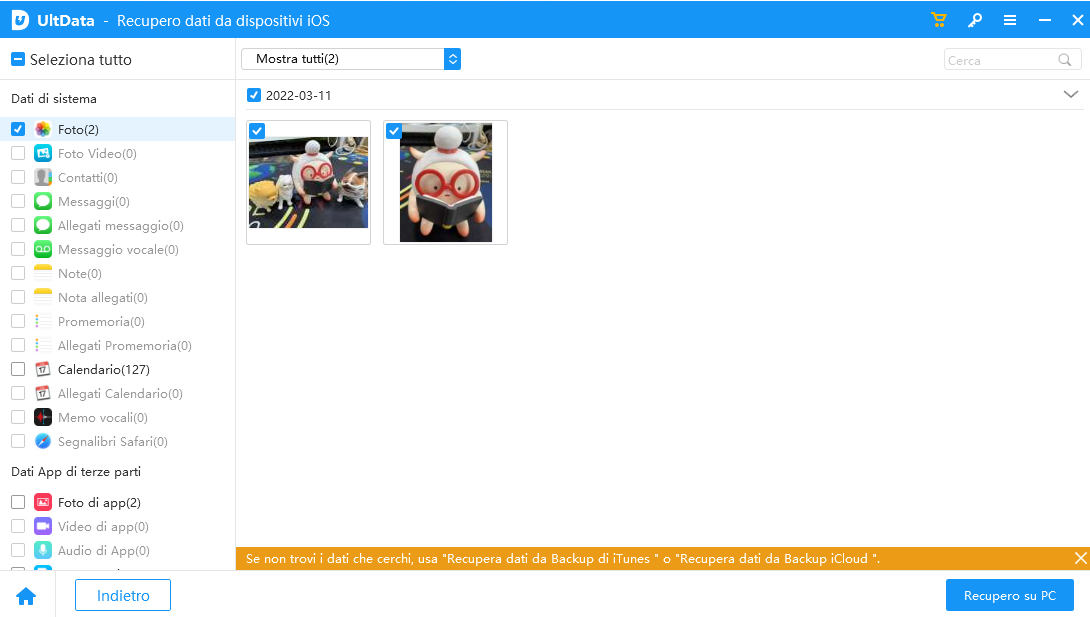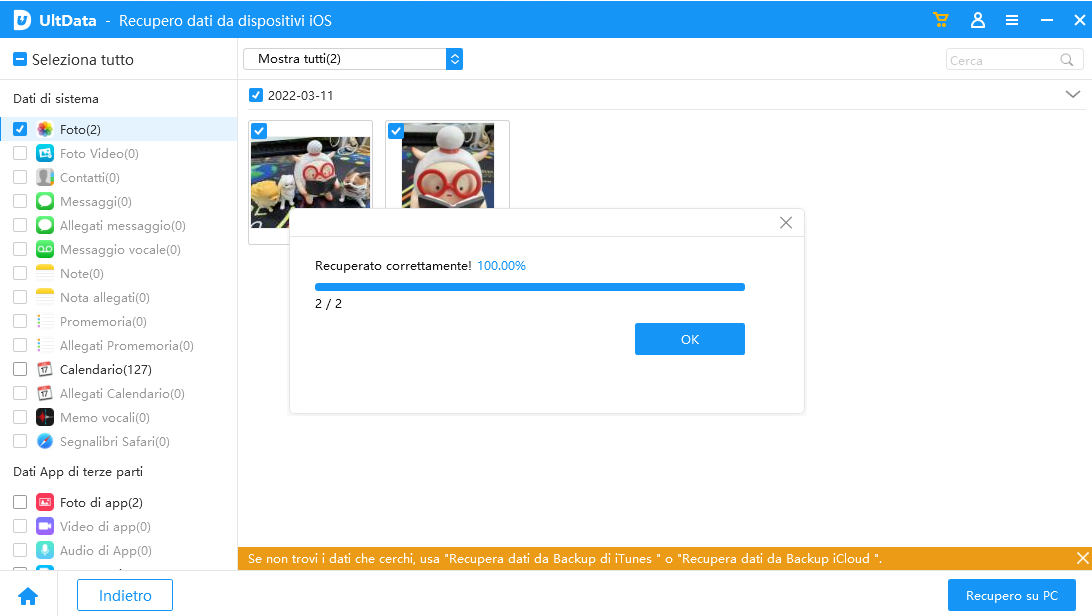Le immagini non vengono scaricate su iMessage? Ecco come risolvere.
Dopo aver installato l’ultimo aggiornamento di iOS 17/16.5, le immagini su iMessage non possono essere più scaricate. Come posso risolvere?”
Dopo l'aggiornamento a iOS 17/16, molti utenti hanno segnalato un problema riguardante le "immagini non scaricabili su iMessage". Si tratta certamente di un bug minore, ma ugualmente fastidioso. In sostanza, con l’aggiornamento di iOS 17/16.5, le immagini, i video e gli audio ricevuti su iMessage non possono essere scaricati o riprodotti.
In questo articolo, andremo a spulciare i motivi per cui le immagini non possono essere scaricate su iMessage e adotteremo alcune soluzioni per risolvere il problema.
- Modo 1: Controlla la connessione di rete e la velocità di Internet.
- Modo 2: Controlla le impostazioni di data e ora.
- Modo 3: Recuperare le immagini di iMessage con un clic.
- Modo 4: Abilita l'utilizzo dei dati cellulari per iMessage.
- Modo 5: Rimuovi eventuali restrizioni da iPhone.
- Modo 6: Liberare spazio di archiviazione su iPhone.
- Modo 7: Ripristina le impostazioni di rete.
- Modo 8: Ripristina le impostazioni di iMessage.
- Modo 9: Aggiorna iOS (se possibile).
- Modo 10: Ripristina il dispositivo alle impostazioni di fabbrica.
Modo 1: Controlla la connessione di rete e la velocità di Internet.
Il primo passo per risolvere il problema delle immagini non scaricabili in iMessage è verificare la tua connessione di rete e la velocità di Internet. Ecco cosa puoi fare:
-
Assicurati di essere connesso a una rete Wi-Fi stabile o che il tuo piano dati cellulare sia attivo.

-
Prova ad aprire altre app o siti web per verificare se la connessione di rete funziona correttamente. Se hai problemi di connessione, potresti dover riavviare il router o contattare il tuo provider di servizi Internet.
-
Se la connessione sembra funzionare correttamente, verifica la velocità di Internet. Puoi utilizzare un'app dedicata o eseguire un test di velocità online per assicurarti che la tua connessione raggiunga velocità adeguate al download delle immagini.
Se la connessione di rete o la velocità di Internet risultano problematiche, risolvere questi problemi potrebbe consentirti di scaricare le immagini su iMessage.
Modo 2: Controlla le impostazioni di data e ora.
Le impostazioni errate di data e ora possono influire sul corretto funzionamento di diverse funzionalità del tuo dispositivo, incluso il download delle immagini in iMessage. Se dopo l’aggiornamento di iOS 17/16.5, l’ora e la data del tuo iPhone hanno perso la sincronizzazione con i server Apple, dovrai ripristinarla.
Ecco come puoi verificare e sincronizzare le impostazioni di data e ora su iPhone/iPad:
- Vai alle impostazioni del tuo iPhone.
- Tocca su "Generali" e successivamente su "Data e ora".
- Assicurati che l'opzione "Imposta automaticamente" sia attivata. Questo permette al tuo iPhone di sincronizzare la data e l'ora in modo automatico tramite la rete.
- Se l'opzione "Imposta automaticamente" è già attiva, prova a disattivarla per alcuni secondi e riattivala. Questo può aiutare a ristabilire una corretta sincronizzazione.
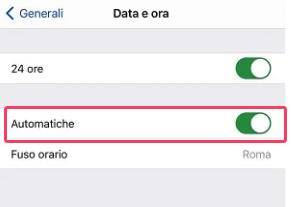
Controllare e correggere le impostazioni di data e ora potrebbe risolvere il problema delle impossibile scaricare le foto in iMessage, consentendoti di effettuare il download correttamente.
Modo 3: Recuperare le immagini di iMessage con un clic.
Un altro problema, decisamente più serio, riscontrato dagli utenti dopo l'aggiornamento a iOS 17/16, riguarda la cancellazione delle immagini presenti nelle chat di iMessage. Per coloro che dispongono di un backup su iCloud o Google Foto, il problema può essere risolto facilmente. Tuttavia, per chi non ha mai effettuato un salvataggio dei propri file multimediali su servizi cloud, la situazione è più complessa.
Fortunatamente, c'è una soluzione disponibile per aiutare gli utenti a recuperare le foto perse da iMessage, anche per coloro che non hanno un backup disponibile. Un software affidabile e professionale che può essere utilizzato per questo scopo è Tenorshare UltData - iOS. Sviluppato specificamente per il recupero di vari tipi di file persi o eliminati da dispositivi iOS e iPadOS, incluse, naturalmente, le immagini eliminate da iMessage.
Ecco come recuperare le foto eliminate da iMessage dopo l’aggiornamento di iOS:
-
Scarica, installa e avvia UltData su Windows o macOS.
-
Dalla schermata iniziale, clicca su [Recupero Dati da Dispositivi iOS].
-
Collega il tuo iPhone al computer utilizzando il cavo compatibile e assicurati che il programma lo rilevi.
Nota. Se richiesto, concedi le autorizzazioni all’iPhone per completare l’associazione col PC.

-
Dalla schermata successiva, puoi selezionare i tipi di file che desideri recuperare dal tuo iPhone. Assicurati di selezionare “Messaggi e Allegati”. Quindi clicca su [Scansione].

-
Conclusa la scansione, UltData ti mostrerà tutti i file recuperati. Nel pannello sulla sinistra puoi accedere alle categorie dei file per una ricerca specifica. Nel nostro caso dobbiamo recuperare le immagini eliminate da iMessage, per cui, selezioniamo “Messenger“. Fare doppio clic sull'immagine per visualizzarne l’anteprima.

-
Per recuperare/ripristinare le immagini, seleziona quelle che desideri ripristinare e fai clic sul pulsante [Recupera sul PC].

Modo 4: Abilita l'utilizzo dei dati cellulari per iMessage.
Se stai riscontrando problemi nello scaricare immagini in iMessage, potrebbe essere dovuto alla disabilitazione dell'utilizzo dei dati cellulari per l’app. Ecco come puoi abilitarlo:
Vai in Impostazioni > Cellulare, quindi attiva o disattiva i dati cellulare per qualsiasi app (come iMessage) o qualsiasi servizio.
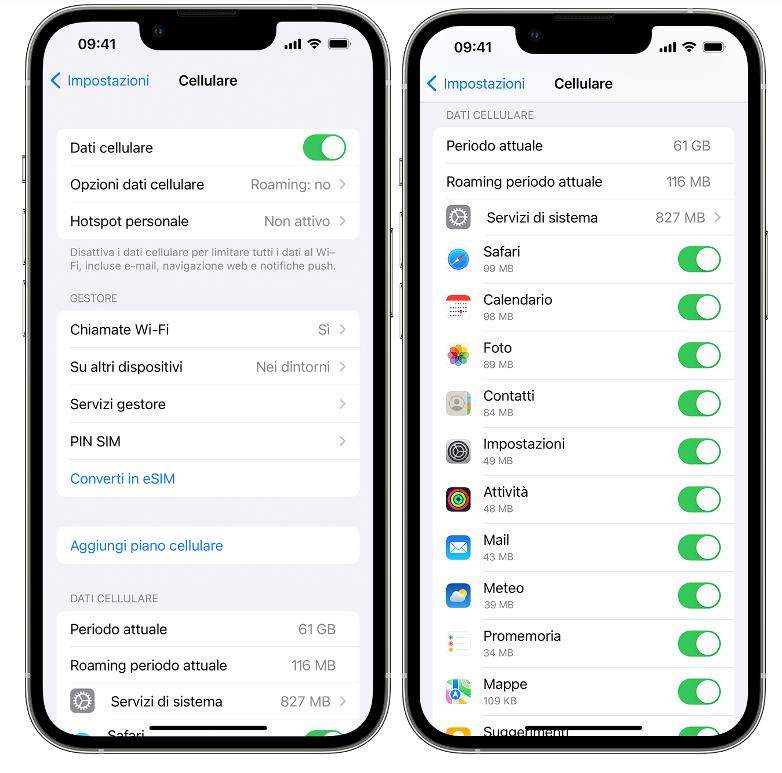
Abilitando l'utilizzo dei dati cellulari per iMessage, potrai scaricare immagini anche quando sei connesso alla rete dati cellulare anziché solo tramite Wi-Fi.
Modo 5: Rimuovi eventuali restrizioni da iPhone.
Se hai impostato per errore restrizioni o controllo genitori sul tuo iPhone, potrebbe esserci una configurazione che impedisce il download delle immagini in iMessage. Ecco come puoi controllare e rimuovere eventuali restrizioni:
- Vai su Impostazioni e tocca Tempo di utilizzo.
- Tocca Restrizioni contenuti e privacy. Se richiesto, inserisci il codice.
- Sotto Consenti modifiche, seleziona le funzioni o le impostazioni per le quali vuoi consentire le modifiche e scegli Consenti o Non consentire.
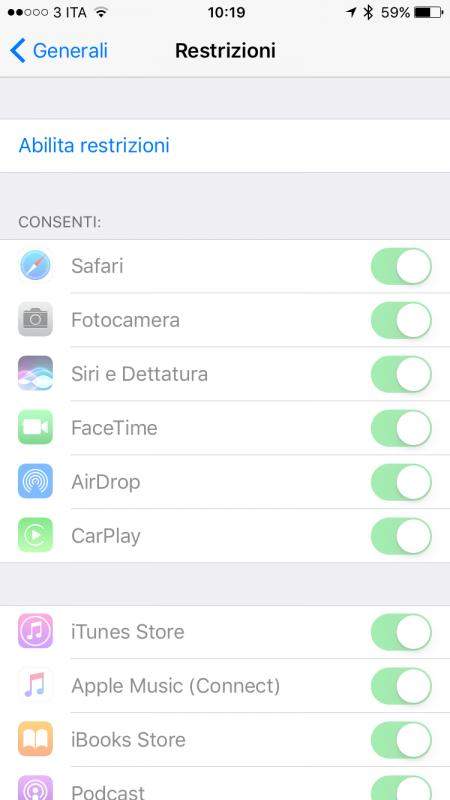
Rimuovere eventuali restrizioni o controllo genitori che impediscono il download delle immagini in iMessage dovrebbe consentirti di effettuare il download correttamente.
Modo 6: Liberare spazio di archiviazione su iPhone.
Uno dei motivi per cui potresti avere problemi nello scaricare immagini in iMessage potrebbe essere la mancanza di spazio di archiviazione sul tuo iPhone. Ecco come puoi liberare spazio di archiviazione:
- Vai su Impostazioni > Generali > Spazio iPhone.
- Tocca il nome di un'app per avere maggiori informazioni sullo spazio che occupa. I dati memorizzati nella cache e quelli temporanei potrebbero non essere inclusi nel conteggio relativo all'utilizzo.
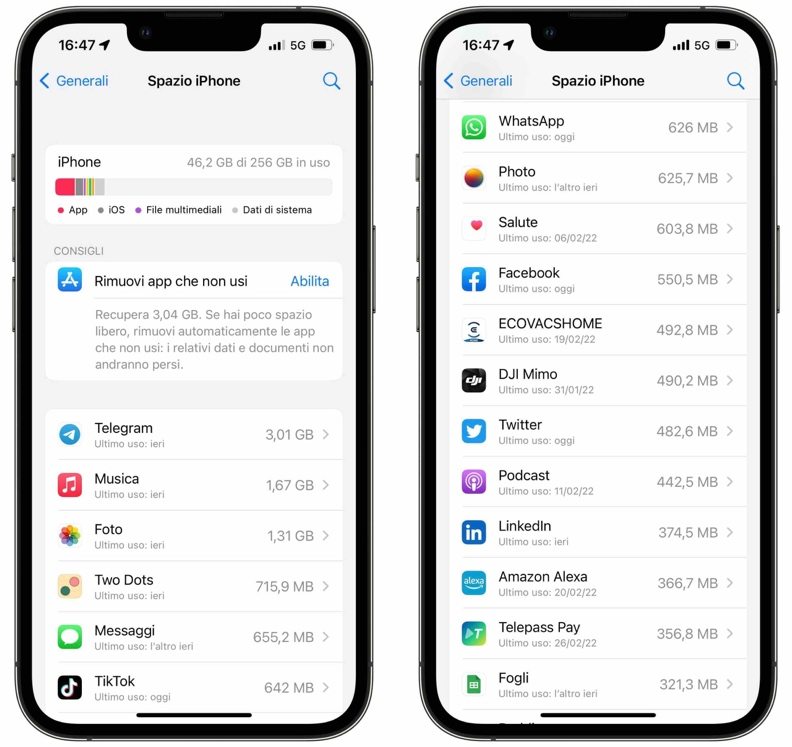
Liberando spazio di archiviazione sul tuo iPhone, avrai più spazio disponibile per il download delle immagini in iMessage e ridurrai le probabilità di problemi di archiviazione.
Modo 7: Ripristina le impostazioni di rete.
Se stai ancora riscontrando problemi a scaricare immagini in iMessage, potrebbe essere necessario ripristinare le impostazioni di rete del tuo iPhone. Questo può aiutare a risolvere eventuali configurazioni errate o conflitti di rete.
Come eseguire il Ripristino impostazioni di rete.
- Apri l'app Impostazioni sul tuo iPhone.
- Tocca la voce "Generali" e poi seleziona "Ripristina".
- Tocca "Ripristina impostazioni di rete".
- Verrà richiesta la conferma dell'azione. Tocca nuovamente "Ripristina impostazioni di rete" per confermare.
- Il tuo iPhone si riavvierà automaticamente e le impostazioni di rete verranno ripristinate ai valori predefiniti.
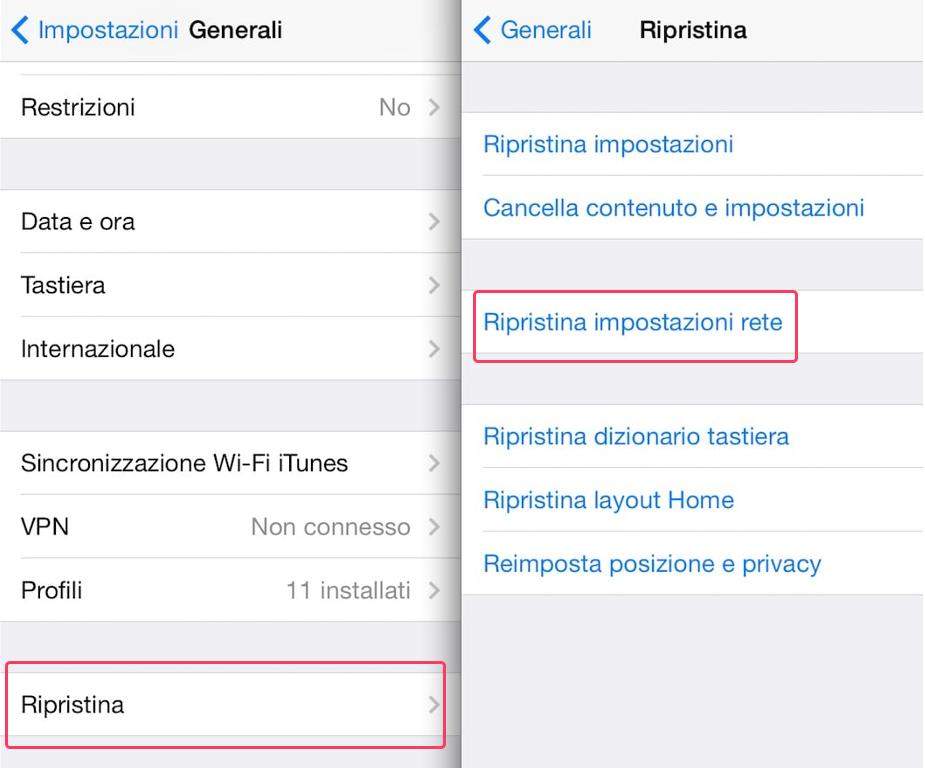
Modo 8: Ripristina le impostazioni di iMessage.
Se hai esaurito tutte le altre opzioni e le foto in iMessage non vengono ancora scaricate, puoi provare a ripristinare le impostazioni di iMessage. Questo può aiutare a risolvere eventuali problemi specifici legati all'applicazione stessa. Ecco come puoi farlo:
- Vai su Impostazioni e tocca “Messaggi”.
- Tocca l'interruttore iMessage per disattivarlo e attendi qualche secondo.
- Tocca ancora una volta l'interruttore iMessage per attivarlo e questo dovrebbe risolvere il problema "Immagini iMessage non scaricabili" sul tuo iPhone.
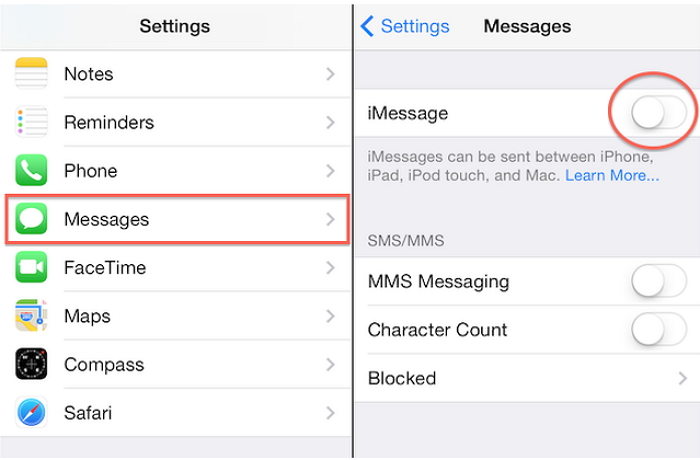
Modo 9: Aggiorna iOS (se possibile).
Se stai riscontrando problemi persistenti con il download delle immagini in iMessage, potrebbe essere utile aggiornare il tuo sistema operativo iOS alla versione più recente. Gli aggiornamenti di iOS spesso includono correzioni di bug e miglioramenti delle prestazioni che potrebbero risolvere il problema che stai riscontrando.
Ecco come puoi verificare e installare gli aggiornamenti di iOS:
- Vai alle impostazioni del tuo iPhone.
- Tocca su "Generali" e successivamente su "Aggiornamento software".

Dopo aver aggiornato il tuo iPhone a iOS, verifica se il problema delle immagini non scaricabili in iMessage è stato risolto. Gli aggiornamenti di sistema possono spesso risolvere i bug e migliorare le funzionalità.
Modo 10: Ripristina il dispositivo alle impostazioni di fabbrica.
Se tutti gli altri metodi non hanno risolto il problema delle immagini non scaricabili in iMessage, l'ultima opzione da considerare è il ripristino del dispositivo alle impostazioni di fabbrica. Tieni presente che questa procedura cancellerà tutti i dati presenti sul tuo iPhone, quindi assicurati di effettuare un backup completo prima di procedere.
Ecco come puoi ripristinare il tuo dispositivo alle impostazioni di fabbrica:
- Vai in Impostazioni > Generali > Trasferisci o inizializza iPhone.
- Esegui una delle seguenti operazioni:
- Prepara i dati e le impostazioni per trasferirli su un nuovo iPhone: Tocca Inizia, quindi segui le istruzioni su schermo. Al termine dell'operazione, ritorna in Impostazioni > Generali > Trasferisci o inizializza iPhone e tocca “Inizializza contenuti e impostazioni”.
- Inizializza tutti i tuoi dati su iPhone: tocca “Inizializza contenuti e impostazioni”.
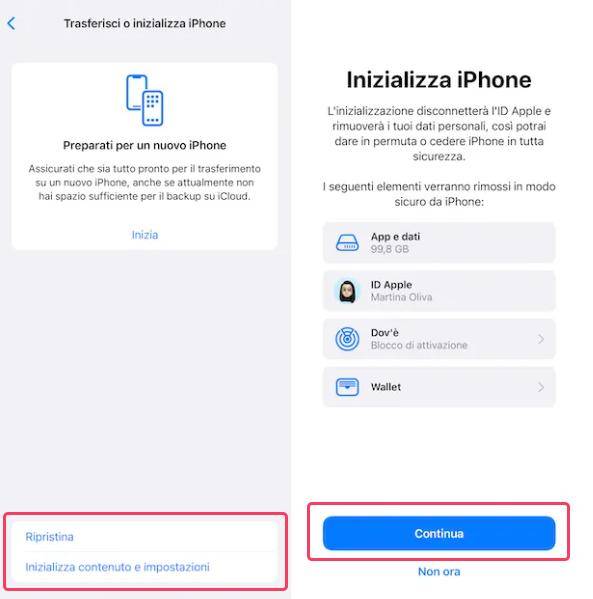
Conclusioni
Il problema delle "immagini non scaricate in iMessage" può essere particolarmente frustrante, ne siamo consapevoli. Fortunatamente, come descritto in questo articolo, sono disponibili diversi metodi per risolvere. Provali tutti, sicuramente troverai quello giusto per te. Inoltre, se hai eliminato accidentalmente immagini o video di iMessage, puoi utilizzare Tenorshare UltData per recuperarli facilmente. Questo software offre un modo semplice e veloce per recuperare dati persi o cancellati dal tuo iPhone/iPad.
Esprimi la tua opinione
Esprimi la tua opinione
Crea il tuo commento per Tenorshare articoli
- Tenorshare 4uKey supporta come rimuovere la password per il tempo di utilizzo schermo iPhone o iPad senza perdita di dati.
- Novità Tenorshare: iAnyGo - Cambia la posizione GPS su iPhone/iPad/Android con un solo clic.
- Tenorshare 4MeKey: Rimuovere il blocco di attivazione di iCloud senza password/Apple ID.[Supporto iOS 16.7].

Tenorshare UltData
Miglior Software di Recupero Dati per iPhone
Massima Percentuale di Recupero Dati